ftp用法
ftpclient storefile用法 -回复
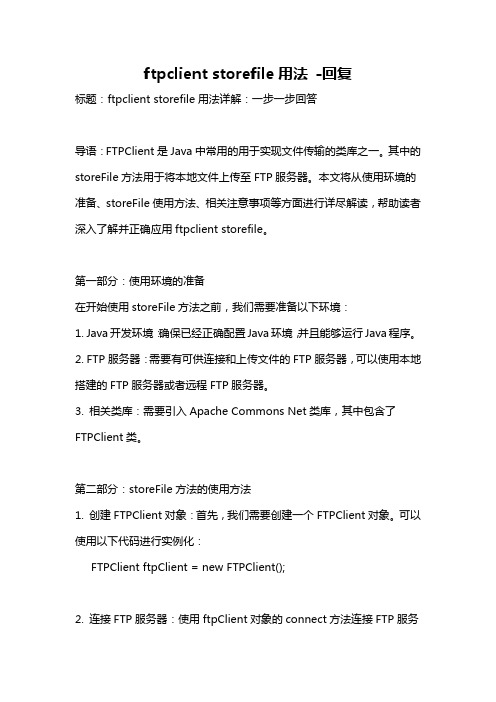
ftpclient storefile用法-回复标题:ftpclient storefile用法详解:一步一步回答导语:FTPClient是Java中常用的用于实现文件传输的类库之一。
其中的storeFile方法用于将本地文件上传至FTP服务器。
本文将从使用环境的准备、storeFile使用方法、相关注意事项等方面进行详尽解读,帮助读者深入了解并正确应用ftpclient storefile。
第一部分:使用环境的准备在开始使用storeFile方法之前,我们需要准备以下环境:1. Java开发环境:确保已经正确配置Java环境,并且能够运行Java程序。
2. FTP服务器:需要有可供连接和上传文件的FTP服务器,可以使用本地搭建的FTP服务器或者远程FTP服务器。
3. 相关类库:需要引入Apache Commons Net类库,其中包含了FTPClient类。
第二部分:storeFile方法的使用方法1. 创建FTPClient对象:首先,我们需要创建一个FTPClient对象。
可以使用以下代码进行实例化:FTPClient ftpClient = new FTPClient();2. 连接FTP服务器:使用ftpClient对象的connect方法连接FTP服务器。
例如,连接至本地FTP服务器的代码如下:ftpClient.connect("localhost");3. 登录FTP服务器:调用ftpClient对象的login方法进行登录。
通常需要提供用户名和密码。
示例代码如下:ftpClient.login("username", "password");4. 设置文件传输模式:通过调用ftpClient的setFileType方法,可以设置上传文件的传输模式。
有ASCII模式和二进制模式两种选择。
例如,设置为二进制模式的代码如下:ftpClient.setFileType(FTP.BINARY_FILE_TYPE);5. 指定本地文件和远程路径:使用storeFile方法之前,需要指定本地待上传文件的路径和名称,以及目标服务器上保存的文件名。
ftp命令的用法
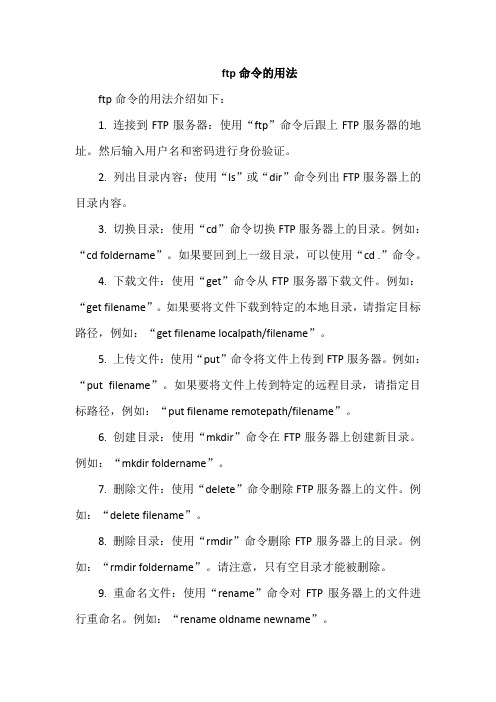
ftp命令的用法ftp命令的用法介绍如下:1. 连接到FTP服务器:使用“ftp”命令后跟上FTP服务器的地址。
然后输入用户名和密码进行身份验证。
2. 列出目录内容:使用“ls”或“dir”命令列出FTP服务器上的目录内容。
3. 切换目录:使用“cd”命令切换FTP服务器上的目录。
例如:“cd foldername”。
如果要回到上一级目录,可以使用“cd .”命令。
4. 下载文件:使用“get”命令从FTP服务器下载文件。
例如:“get filename”。
如果要将文件下载到特定的本地目录,请指定目标路径,例如:“get filename localpath/filename”。
5. 上传文件:使用“put”命令将文件上传到FTP服务器。
例如:“put filename”。
如果要将文件上传到特定的远程目录,请指定目标路径,例如:“put filename remotepath/filename”。
6. 创建目录:使用“mkdir”命令在FTP服务器上创建新目录。
例如:“mkdir foldername”。
7. 删除文件:使用“delete”命令删除FTP服务器上的文件。
例如:“delete filename”。
8. 删除目录:使用“rmdir”命令删除FTP服务器上的目录。
例如:“rmdir foldername”。
请注意,只有空目录才能被删除。
9. 重命名文件:使用“rename”命令对FTP服务器上的文件进行重命名。
例如:“rename oldname newname”。
10. 断开FTP连接:使用“bye”或“disconnect”命令断开与FTP 服务器的连接。
例如:“bye或disconnect”。
此外,还有许多其他FTP命令可用于管理FTP服务器,可以根据需要进行探索和使用。
请注意,具体的用法可能因不同的操作系统和FTP客户端软件而有所不同。
8uftp用法
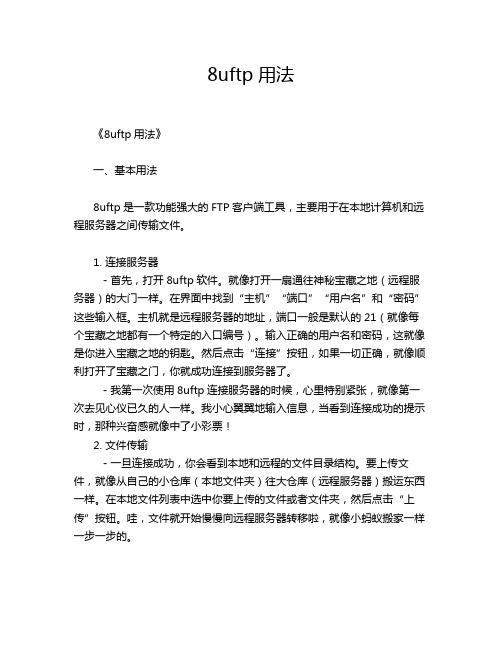
8uftp用法《8uftp用法》一、基本用法8uftp是一款功能强大的FTP客户端工具,主要用于在本地计算机和远程服务器之间传输文件。
1. 连接服务器- 首先,打开8uftp软件。
就像打开一扇通往神秘宝藏之地(远程服务器)的大门一样。
在界面中找到“主机”“端口”“用户名”和“密码”这些输入框。
主机就是远程服务器的地址,端口一般是默认的21(就像每个宝藏之地都有一个特定的入口编号)。
输入正确的用户名和密码,这就像是你进入宝藏之地的钥匙。
然后点击“连接”按钮,如果一切正确,就像顺利打开了宝藏之门,你就成功连接到服务器了。
- 我第一次使用8uftp连接服务器的时候,心里特别紧张,就像第一次去见心仪已久的人一样。
我小心翼翼地输入信息,当看到连接成功的提示时,那种兴奋感就像中了小彩票!2. 文件传输- 一旦连接成功,你会看到本地和远程的文件目录结构。
要上传文件,就像从自己的小仓库(本地文件夹)往大仓库(远程服务器)搬运东西一样。
在本地文件列表中选中你要上传的文件或者文件夹,然后点击“上传”按钮。
哇,文件就开始慢慢向远程服务器转移啦,就像小蚂蚁搬家一样一步一步的。
- 下载文件就更简单啦。
在远程文件列表中找到你想要的文件,就像在宝藏堆里发现了一颗璀璨的宝石。
选中它,然后点击“下载”按钮,文件就会跑到你的本地文件夹里,就像宝石被你收入囊中。
3. 文件管理- 在8uftp中,你可以像在自己的电脑文件管理器里一样操作文件。
可以重命名文件,就像给宠物换个新名字一样有趣。
选中文件,点击“重命名”,然后输入新的名字。
- 也可以删除文件,不过要小心哦,就像在花园里拔草,可别把花当成草拔掉了。
确认是不需要的文件再删除,不然可能会像丢了重要的东西一样后悔。
二、固定搭配(在8uftp中的相关操作搭配)1. “连接 - 断开”- 每次使用完8uftp与服务器的连接后,一定要记得断开连接,就像离开一个房间要随手关门一样。
如果不断开,就像开着门让小偷有可乘之机,可能会存在安全风险呢。
linux中ftp下载文件命令的用法
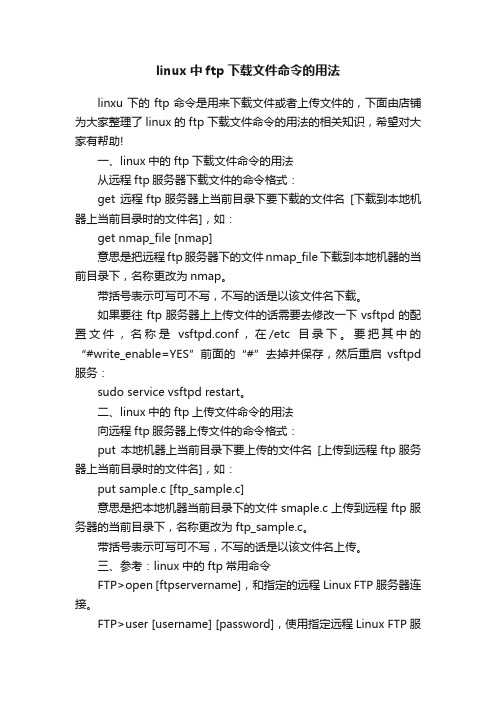
linux中ftp下载文件命令的用法linxu下的ftp命令是用来下载文件或者上传文件的,下面由店铺为大家整理了linux的ftp下载文件命令的用法的相关知识,希望对大家有帮助!一、linux中的ftp下载文件命令的用法从远程ftp服务器下载文件的命令格式:get 远程ftp服务器上当前目录下要下载的文件名[下载到本地机器上当前目录时的文件名],如:get nmap_file [nmap]意思是把远程ftp服务器下的文件nmap_file下载到本地机器的当前目录下,名称更改为nmap。
带括号表示可写可不写,不写的话是以该文件名下载。
如果要往ftp服务器上上传文件的话需要去修改一下vsftpd的配置文件,名称是vsftpd.conf,在/etc目录下。
要把其中的“#write_enable=YES”前面的“#”去掉并保存,然后重启vsftpd 服务:sudo service vsftpd restart。
二、linux中的ftp上传文件命令的用法向远程ftp服务器上传文件的命令格式:put 本地机器上当前目录下要上传的文件名[上传到远程ftp服务器上当前目录时的文件名],如:put sample.c [ftp_sample.c]意思是把本地机器当前目录下的文件smaple.c上传到远程ftp服务器的当前目录下,名称更改为ftp_sample.c。
带括号表示可写可不写,不写的话是以该文件名上传。
三、参考:linux中的ftp常用命令FTP>open [ftpservername],和指定的远程Linux FTP服务器连接。FTP>user [username] [password],使用指定远程Linux FTP服务器的用户登录。FTP>pwd,显示远程Linux FTP服务器上的当前路径。FTP>ls,列出远程Linux FTP服务器上当前路径下的目录和文件。FTP>dir,列出远程Linux FTP服务器上当前路径下的目录和文件(同上)。FTP>mkdir [foldname],在远程Linux FTP服务器上当前路径下建立指定目录。FTP>rmdir [foldname],删除远程Linux FTP服务器上当前路径下的指定目录。FTP>cd [foldname],更改远程Linux FTP服务器上的工作目录。FTP>delete [filename],删除远程Linux FTP服务器上指定的文件。FTP>rename [filename] [newfilename],重命名远程Linux FTP 服务器上指定的文件。FTP>close,从远程Linux FTP服务器断开但保留FTP命令参数提示。FTP>disconnect,从远程Linux FTP服务器断开但保留FTP命令参数提示(同上)。FTP>bye,结束和远程Linux FTP服务器的连接。
ftpget 用法 -回复
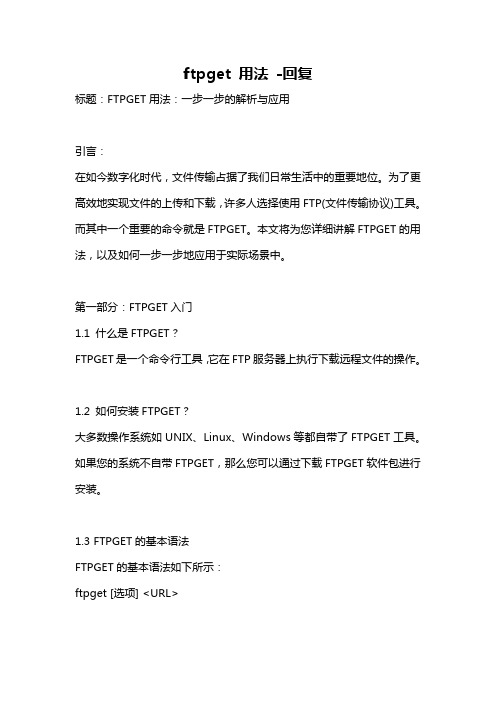
ftpget 用法-回复标题:FTPGET用法:一步一步的解析与应用引言:在如今数字化时代,文件传输占据了我们日常生活中的重要地位。
为了更高效地实现文件的上传和下载,许多人选择使用FTP(文件传输协议)工具。
而其中一个重要的命令就是FTPGET。
本文将为您详细讲解FTPGET的用法,以及如何一步一步地应用于实际场景中。
第一部分:FTPGET入门1.1 什么是FTPGET?FTPGET是一个命令行工具,它在FTP服务器上执行下载远程文件的操作。
1.2 如何安装FTPGET?大多数操作系统如UNIX、Linux、Windows等都自带了FTPGET工具。
如果您的系统不自带FTPGET,那么您可以通过下载FTPGET软件包进行安装。
1.3 FTPGET的基本语法FTPGET的基本语法如下所示:ftpget [选项] <URL>第二部分:FTPGET用法解析2.1 了解FTPGET的选项FTPGET提供了许多选项,以便您根据需要进行定制化操作。
下面是一些常用选项:- -r 或recursive:递归下载文件和目录。
- -o 或output-document:将下载的文件保存为指定的文件。
- -c 或continue:断点续传,即共享文件未下载完成时可以继续下载。
2.2 FTPGET的URL格式FTPGET的URL格式如下所示:ftp:[username:password]host[:port]/path/to/file2.3 文件的下载操作使用FTPGET下载文件非常简单,只需在命令行中输入如下指令:ftpget ftp:username:passwordhost:/path/to/file2.4 文件的断点续传假设你正在下载一个大型文件,下载到一半时网络连接中断了。
为了避免重新下载整个文件,您可以使用FTPGET的断点续传选项。
只需在之前的指令中加入"-c"选项即可。
第三部分:FTPGET在实际场景中的应用3.1 下载单个文件假设您需要从一个FTP服务器上下载一个名为"myfile.txt"的文件,您可以使用以下指令:ftpget ftp:username:passwordhost:/path/to/myfile.txt这将把文件下载到当前工作目录。
ftp命令语法

FTP(文件传输协议)是一种用于在网络上进行文件传输的协议。
在FTP命令中,可以使用各种选项和参数来控制文件传输的过程。
以下是一些常见的FTP命令及其语法和用途:1. `ftp`:启动FTP会话并连接到FTP服务器。
语法:`ftp [服务器地址]`用途:指定要连接的FTP服务器地址。
2. `open`:打开到FTP服务器的连接。
语法:`open [服务器地址]`用途:打开到指定FTP服务器的连接,允许后续的文件传输操作。
3. `list`:列出服务器上的目录内容。
语法:`list [目录路径]`用途:列出指定目录中的文件和子目录列表。
4. `cd`:切换当前工作目录。
语法:`cd [目录路径]`用途:切换到指定的FTP服务器上的目录。
5. `get`:下载文件。
语法:`get [本地文件路径] [远程文件路径]`用途:从FTP服务器下载文件到本地计算机。
6. `put`:上传文件。
语法:`put [远程文件路径] [本地文件路径]`用途:将本地计算机上的文件上传到FTP服务器。
7. `quit`:结束FTP会话。
语法:`quit`用途:结束当前进行的FTP会话并关闭到FTP服务器的连接。
以下是针对以上命令的一些示例和解释:示例1:使用ftp命令连接到FTP服务器并验证连接成功。
```cssftp [服务器地址]```解释:这会启动一个到指定FTP服务器的连接,并尝试验证连接是否成功。
如果连接成功,通常会显示服务器的欢迎信息。
示例2:使用list命令列出服务器上的目录内容。
```phplist /path/to/directory```解释:这会显示指定目录中的文件和子目录列表。
例如,如果你想列出当前工作目录的内容,可以使用类似以下的命令:`list .`。
示例3:使用get命令下载文件到本地计算机。
```phpget /path/to/remote/file.txt [本地文件路径]```解释:这会将远程服务器上的文件"file.txt"下载到本地计算机的指定位置。
delphi idftp用法
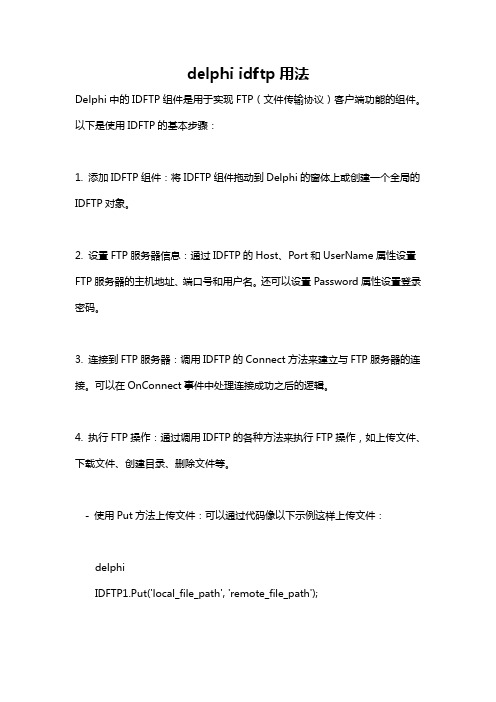
delphi idftp用法Delphi中的IDFTP组件是用于实现FTP(文件传输协议)客户端功能的组件。
以下是使用IDFTP的基本步骤:1. 添加IDFTP组件:将IDFTP组件拖动到Delphi的窗体上或创建一个全局的IDFTP对象。
2. 设置FTP服务器信息:通过IDFTP的Host、Port和UserName属性设置FTP服务器的主机地址、端口号和用户名。
还可以设置Password属性设置登录密码。
3. 连接到FTP服务器:调用IDFTP的Connect方法来建立与FTP服务器的连接。
可以在OnConnect事件中处理连接成功之后的逻辑。
4. 执行FTP操作:通过调用IDFTP的各种方法来执行FTP操作,如上传文件、下载文件、创建目录、删除文件等。
- 使用Put方法上传文件:可以通过代码像以下示例这样上传文件:delphiIDFTP1.Put('local_file_path', 'remote_file_path');- 使用Get方法下载文件:可以通过代码像以下示例这样下载文件:delphiIDFTP1.Get('remote_file_path', 'local_file_path');- 使用MakeDir方法创建目录:可以通过代码像以下示例这样创建目录:delphiIDFTP1.MakeDir('directory_name');- 使用Delete方法删除文件:可以通过代码像以下示例这样删除文件:delphiIDFTP1.Delete('remote_file_path');5. 断开连接:使用IDFTP的Disconnect方法来断开与FTP服务器的连接。
这只是IDFTP的基本用法,还可以通过查阅IDFTP的文档来了解更多操作和事件处理的细节。
fluentftp 用法
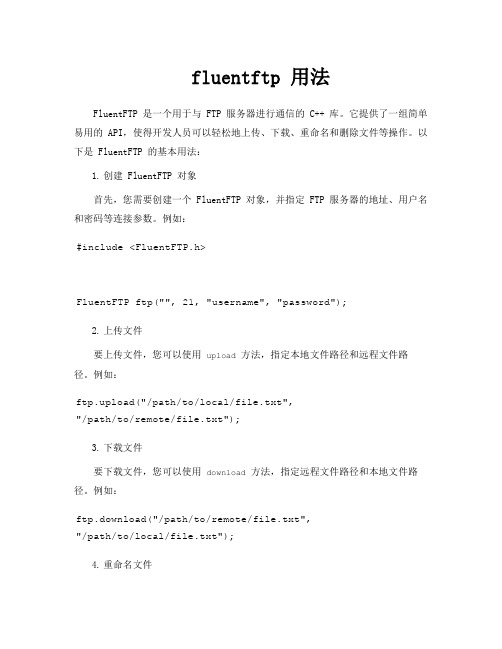
fluentftp 用法FluentFTP 是一个用于与 FTP 服务器进行通信的 C++ 库。
它提供了一组简单易用的 API,使得开发人员可以轻松地上传、下载、重命名和删除文件等操作。
以下是 FluentFTP 的基本用法:1.创建 FluentFTP 对象首先,您需要创建一个 FluentFTP 对象,并指定 FTP 服务器的地址、用户名和密码等连接参数。
例如:#include <FluentFTP.h>FluentFTP ftp("", 21, "username", "password");2.上传文件要上传文件,您可以使用upload方法,指定本地文件路径和远程文件路径。
例如:ftp.upload("/path/to/local/file.txt","/path/to/remote/file.txt");3.下载文件要下载文件,您可以使用download方法,指定远程文件路径和本地文件路径。
例如:ftp.download("/path/to/remote/file.txt","/path/to/local/file.txt");4.重命名文件要重命名文件,您可以使用rename方法,指定原文件路径和新文件路径。
例如:ftp.rename("/path/to/remote/file.txt","/path/to/remote/newfile.txt");5.删除文件要删除文件,您可以使用deleteFile方法,指定要删除的文件的路径。
例如:ftp.deleteFile("/path/to/remote/file.txt");6.检查文件是否存在要检查文件是否存在,您可以使用exists方法,指定要检查的文件路径。
- 1、下载文档前请自行甄别文档内容的完整性,平台不提供额外的编辑、内容补充、找答案等附加服务。
- 2、"仅部分预览"的文档,不可在线预览部分如存在完整性等问题,可反馈申请退款(可完整预览的文档不适用该条件!)。
- 3、如文档侵犯您的权益,请联系客服反馈,我们会尽快为您处理(人工客服工作时间:9:00-18:30)。
ftp用法
FTP用法
FTP(File Transfer Protocol)是一种用于在网络上传输文件的标准协议。
它允许用户从一个计算机向另一个计算机传输文件,也可以从远程计算机下载文件到本地计算机。
FTP的使用非常广泛,特别是在网站管理、软件开发和文件共享等领域。
下面将详细介绍FTP的用法。
一、FTP客户端软件
要使用FTP,需要安装一款FTP客户端软件。
常见的FTP客户端软件有FileZilla、CuteFTP、WinSCP等。
这些软件都提供了图形界面,使得用户可以方便地进行文件传输操作。
二、连接到FTP服务器
在使用FTP之前,需要连接到目标服务器。
通常情况下,需要输入以下信息:
1. FTP服务器地址:通常是一个IP地址或域名。
2. 用户名:登录FTP服务器所需的用户名。
3. 密码:登录FTP服务器所需的密码。
连接方式有两种:
1. 匿名登录:如果目标服务器允许匿名登录,则可以不输入用户名和密码直接连接到服务器。
2. 普通登录:如果目标服务器要求输入用户名和密码,则需要输入正确的用户名和密码才能连接到服务器。
三、上传文件
上传文件是指将本地计算机中的文件传输到远程服务器上。
上传文件有两种方式:
1. 通过拖拽上传:打开本地计算机中的文件夹,将需要上传的文件拖拽到FTP客户端软件中的远程服务器目录下即可。
2. 通过上传按钮上传:在FTP客户端软件中选择需要上传的文件,点击上传按钮即可将文件传输到远程服务器。
四、下载文件
下载文件是指将远程服务器上的文件传输到本地计算机上。
下载文件有两种方式:
1. 通过拖拽下载:打开FTP客户端软件中的远程服务器目录,将需要下载的文件拖拽到本地计算机中的文件夹即可。
2. 通过下载按钮下载:在FTP客户端软件中选择需要下载的文件,点击下载按钮即可将文件传输到本地计算机。
五、管理FTP服务器
除了进行文件传输操作之外,FTP客户端软件还可以对FTP服务器进行管理。
常见的管理操作有以下几种:
1. 创建目录:在FTP客户端软件中选择需要创建目录的位置,点击创建目录按钮即可创建新目录。
2. 删除目录:在FTP客户端软件中选择需要删除目录的位置,点击删除目录按钮即可删除该目录。
3. 修改权限:在FTP客户端软件中选择需要修改权限的文件或目录,点击修改权限按钮即可修改其权限。
六、安全注意事项
使用FTP时需要注意以下安全问题:
1. 密码安全:密码应该设置为复杂且不易被猜测的组合,不要使用与其他账户相同的密码。
2. 防火墙设置:如果使用防火墙,则需要将FTP端口(默认为21)打开,以便进行文件传输操作。
3. 文件加密:对于敏感信息,应该使用加密算法对文件进行加密,以保证文件安全。
七、总结
FTP是一种非常方便的文件传输协议,在网站管理、软件开发和文件共享等领域得到了广泛应用。
使用FTP时需要安装FTP客户端软件,并进行连接、上传、下载和管理操作。
同时还需要注意密码安全、防火墙设置和文件加密等安全问题。
